
Meqenëse të gjithë duam të eksperimentojmë, të gërmojmë në parametrat e sistemit, të ekzekutojmë diçka nga prodhimi ynë, duhet të mendoni për një vend të sigurt për eksperimente. Ky vend do të jetë për ne makina virtuale VirtualBox me Windows 7 të instaluar.
Kur fillon makinën virtuale VirtualBox (në tekstin e mëtejmë VB), përdoruesi sheh një dritare me një ndërfaqe plotësisht në gjuhën ruse.
Kujtoni se kur instaloni aplikacionin, shkurtesa vendoset automatikisht në desktop. Nëse kjo është hera juaj e parë për të krijuar një makinë virtuale, në këtë artikull do të gjeni udhëzime të hollësishme që mund të rezultojnë të dobishme në këtë pikë.
Pra, në dritaren e re klikoni "Krijo", pas së cilës mund të zgjidhni emrin e OS dhe atributet e tjera. Ju mund të zgjidhni nga të gjitha sistemet e disponueshme.

Shkoni në hapin tjetër duke klikuar "Next". Tani duhet të specifikoni sa RAM duhet t'i ndahet VM-së. 512 MB është e mjaftueshme për funksionimin e tij normal, megjithatë, ju mund të zgjidhni më shumë.

Pas kësaj ne krijojmë një disk të ngurtë virtual. Nëse më parë keni krijuar disqe, atëherë mund t'i përdorni ato. Sidoqoftë, në të njëjtin artikull do të përqendrohemi në mënyrën e krijimit të tyre.
Shenja e artikullit "Krijoni një hard disk të ri" dhe kaloni në hapat e ardhshëm.


Tjetra, ne tregojmë llojin e diskut. Mund të zgjerohet ose në mënyrë dinamike, ose me një madhësi fikse.

Në një dritare të re, duhet të specifikoni se ku duhet të vendoset imazhi i ri i diskut dhe sa i madh. Nëse krijoni një disk boot që përmban Windows 7, atëherë mjafton 25 GB (kjo shifër është caktuar si parazgjedhje).

Sa i përket vendosjes, zgjidhja më e mirë do të ishte vendosja e diskut jashtë ndarjes së sistemit. Mosarritja e kësaj mund të rezultojë në mbingarkesë të diskut të diskut.
Nëse gjithçka ju përshtatet, klikoni "Krijo".
Kur disku të krijohet, parametrat e VM-së së krijuar do të shfaqen në një dritare të re.
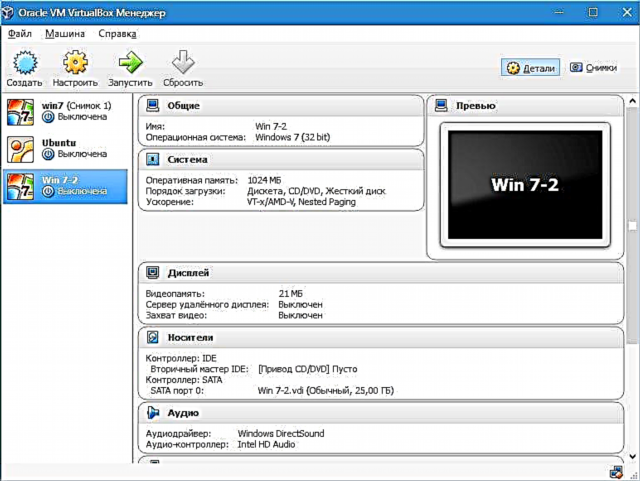
Tani ju duhet të konfiguroni harduerin e makinës virtuale.

Në seksionin "Të Përgjithshëm", në skedën e 1-të shfaqet informacioni kryesor për makinën e krijuar.
Hapni skedën "Advanced". Këtu do të shohim opsionin "Dosje për fotografi". Rekomandohet të vendosni dosjen e specifikuar jashtë ndarjes së sistemit, pasi fotografitë janë shumë të mëdha.
Clipboard i përbashkët nënkupton funksionimin e klipit gjatë ndërveprimit të OS tuaj kryesore dhe VM. Buferi mund të funksionojë në 4 mënyra. Në mënyrën e parë, shkëmbimi bëhet vetëm nga sistemi operativ i të ftuarve tek ai kryesor, në të dytin - në rend të kundërt; Mundësia e tretë lejon të dy drejtimet, dhe e katërta çaktivizon shkëmbimin e të dhënave. Ne zgjedhim opsionin dypalësh si më të përshtatshmit.
Tjetra, ne aktivizojmë mundësinë e ruajtjes së ndryshimeve gjatë funksionimit të mediave të ruajtshme të lëvizshme. Kjo është një veçori e dobishme sepse lejon sistemin të mësojë përmendësh statusin e CD-ve dhe disqet DVD.
"Mini toolbar" Shtë një panel i vogël që ju lejon të menaxhoni VM. Ne ju rekomandojmë të aktivizoni këtë tastierë në modalitetin në ekran të plotë, pasi ajo përsëritet plotësisht nga menyja kryesore e dritares së punës të VM. Vendi më i mirë për të është maja e dritares, pasi nuk ekziston rreziku të klikoni aksidentalisht në njërën prej butonave të tij.

Shkoni në seksion "System". Skeda e parë ofron për të bërë cilësime të caktuara, të cilat do t'i shqyrtojmë më poshtë.
1. Nëse është e nevojshme, rregulloni sasinë e RAM-it në VM. Sidoqoftë, vetëm pas fillimit të saj do të bëhet e qartë deri në fund nëse vëllimi është zgjedhur në mënyrë korrekte.
Kur zgjidhni, duhet të filloni nga ajo madhësi e kujtesës fizike është e instaluar në kompjuter. Nëse është 4 GB, atëherë rekomandohet të ndani 1 GB për VM - do të funksionojë pa "frena".
2. Përcaktoni rendin e ngarkimit. Nuk është i nevojshëm një riprodhues i diskut (floppy disk), fikeni. E para në listë duhet të caktohet një disk CD / DVD në mënyrë që të jetë në gjendje të instalojë OS nga disku. Vini re se ky mund të jetë ose një disk fizik ose një imazh virtual.

Cilësimet e tjera janë dhënë në seksionin e ndihmës. Ato janë të lidhura ngushtë me konfigurimin harduerik të kompjuterit tuaj. Nëse instaloni cilësime që nuk janë në përputhje me të, VM nuk mund të fillojë.
Në faqeshënuesin "Processor" përdoruesi tregon se sa bërthama gjenden në motherboard virtuale. Ky opsion do të jetë i disponueshëm nëse mbështetet virtualizimi i harduerit. AMD-V ose VT-x.

Sa i përket opsioneve të virtualizimit të harduerit AMD-V ose VT-x, atëherë para se t'i aktivizoni ato, duhet të zbuloni nëse këto funksione janë mbështetur nga procesori dhe nëse ato përfshihen fillimisht BIOS - Shpesh ndodh që ata janë me aftësi të kufizuara.

Tani konsideroni pjesën "Display". Në faqeshënuesin "Video" tregon sasinë e kujtesës së kartës virtuale. Aktivizimi i përshpejtimit dy-dimensional dhe tre-dimensional është gjithashtu në dispozicion këtu. E para prej tyre është e dëshirueshme për të përfshirë, dhe parametri i dytë është opsional.

Në pjesën "Transportuesit" Paraqiten të gjitha disqet e makinës së re virtuale. Gjithashtu këtu mund të shihni ngasjen virtuale me mbishkrimin "Bosh". Në të ne montojmë imazhin e diskut të instalimit të Windows 7.

Disku virtual është konfiguruar si më poshtë: klikoni në ikonën e vendosur në të djathtë. Hapet një menu në të cilën klikojmë Zgjidhni Imazhin Disk optik. Tjetra, shtoni imazhin e diskut të diskut për boot e sistemit.


Ështjet në lidhje me rrjetin, ne nuk do t'i mbulojmë këtu. Vini re se përshtatësi i rrjetit është fillimisht aktiv, që është një parakusht për hyrjen e VM në internet.
Në pjesën COM nuk ka kuptim të ndalemi në detaje, pasi asgjë nuk është e lidhur tashmë me porte të tilla sot.
Në pjesën USB shënoni të dy opsionet në dispozicion.
Le të futemi brenda Dosjet e përbashkëta dhe zgjidhni drejtoritë në të cilat VM planifikon të sigurojë qasje.
Si të krijoni dhe konfiguroni dosjet e përbashkëta
I gjithë procesi i konfigurimit është përfunduar. Tani ju jeni gati për të instaluar OS.
Zgjidhni makinën e krijuar në listë dhe klikoni "Run". Instalimi i Windows 7 në VirtualBox në vetvete është shumë i ngjashëm me një instalim tipik të Windows.
Pas shkarkimit të skedarëve të instalimit, hapet një dritare me një zgjedhje të gjuhës.

Klikoni tjetër "Install".

Ne i pranojmë kushtet e licencës.

Pastaj zgjidhni "Instalim i plotë".

Në dritaren tjetër, zgjidhni ndarjen e diskut për instalimin e sistemit operativ. Kemi një seksion të vetëm, kështu që e zgjedhim atë.

Më poshtë është procesi i instalimit për Windows 7.

Gjatë instalimit, makina automatikisht do të rindizet automatikisht disa herë. Pas të gjitha rindezjeve, vendosni emrin e përdoruesit dhe kompjuterin.

Tjetra, programi i instalimit do t'ju bëjë që të gjeni një fjalëkalim për llogarinë tuaj.

Këtu futemi në çelësin e produktit, nëse ka. Nëse jo, thjesht klikoni "Next".

Tjetra vjen dritarja e Qendrës së azhurnimeve. Për një makinë virtuale, është më mirë të zgjidhni artikullin e tretë.

Vendosni zonën e kohës dhe datën.

Atëherë zgjedhim cilin rrjet të përfshijë makinën tonë të re virtuale. shtyp "Home".

Pas këtyre hapave, makina virtuale do të rindizet automatikisht dhe ne do të çohemi në desktopin e Windows 7 të instaluar fllad.

Kështu, kemi instaluar Windows 7 në makinën virtuale VirtualBox. Më tej, do të duhet të aktivizohet, por kjo është tema për një artikull tjetër ...











